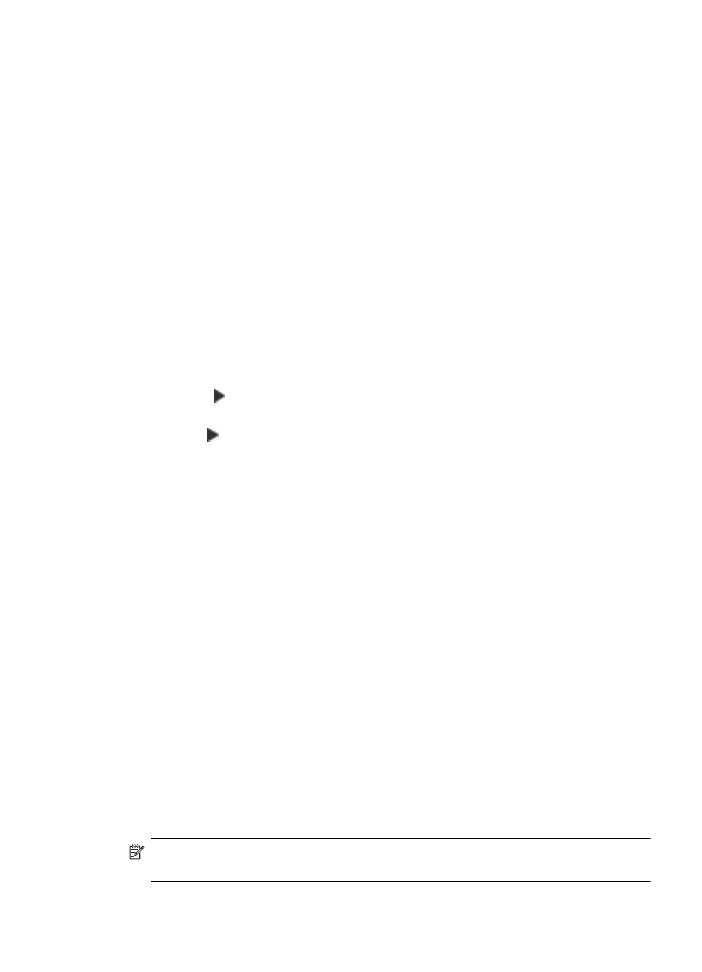
Spreminjanje velikosti izvirnika z nastavitvami po meri
Če želite pomanjšati ali povečati kopijo dokumenta, lahko uporabite svoje nastavitve po
meri.
Nastavitev velikosti po meri z nadzorne plošče
1.
Preverite, ali je papir naložen v vhodni pladenj.
2.
Izvirnik položite v sprednji desni kot steklene plošče z natisnjeno stranjo obrnjeno
navzdol.
Če uporabljate pladenj za podajanje dokumentov, položite liste dokumenta z vrhom
naprej.
3.
V področju Kopiranje pritiskajte gumb Povečanje/pomanjšanje.
4.
Pritiskajte , dokler se ne prikaže možnost Po meri 100 %.
5.
Pritisnite OK.
6.
Pritisnite ali prek tipkovnice vnesite odstotek za zmanjšanje ali povečanje kopije.
(Najmanjši in največji odstotek spremembe velikosti kopije se razlikuje glede na
model.)
7.
Pritisnite Začni kopiranje črno-belo ali Začni kopiranje barvno.
Nastavljanje velikosti po meri iz programske opreme Programska oprema
HP Photosmart (Mac)
1.
Preverite, ali je papir naložen v vhodni pladenj.
2.
Naložite izvirnik.
3.
V menijski vrstici Dock (Dok) izberite HP Device Manager (Upravitelj naprav HP).
Prikaže se okno HP Device Manager (Upravitelj naprav HP).
4.
V področju Tasks (Opravila) dvokliknite Make Copies (Naredi kopije).
Pojavi se pogovorno okno HP Copy (Kopiranje HP).
5.
V delu Reduce-Enlarge (Pomanjšaj – povečaj) izberite Custom (Po meri) in
vnesite odstotke.
6.
Kliknite Black Copy (Črna kopija) ali Color Copy (Barvna kopija).